电脑浏览器显示无法访问此页面
更新时间:2023-12-25 16:01:01作者:xiaoliu
当我们在使用电脑浏览器时,有时会遇到无法访问此页面或者IE浏览器无法正常打开网页的问题,这种情况让人感到困惑和烦恼,因为我们无法顺利浏览所需的信息或享受网络带来的便利。面对这种情况,我们不必过于担心,因为有一些简单有效的解决方法可以帮助我们重新恢复浏览器的正常功能。接下来我将介绍一些常见的解决办法,希望能对大家有所帮助。
具体步骤:
1.点击“工具”图标或菜单,并在弹出的菜单栏中点击“Internet选项"菜单。
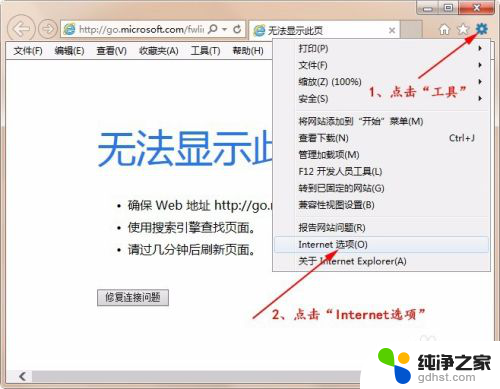
2.在弹出的对话框中点击最右边的”高级“选项卡。
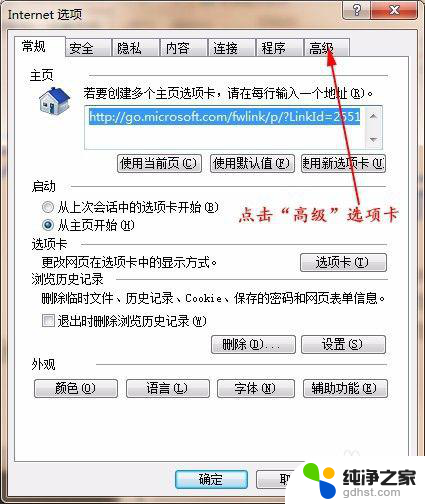
3.点击“重置”按钮,将对IE浏览器进行重置。
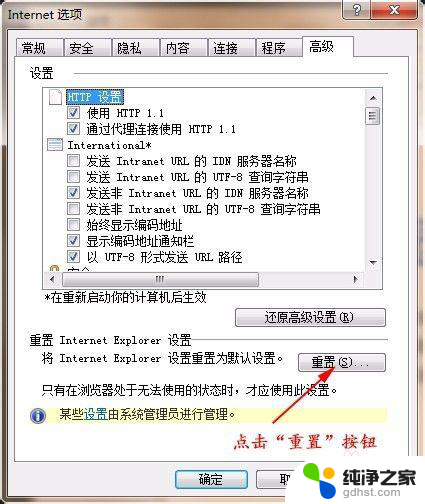
4.点击“重置”按钮

5.然后IE会自动重置,结束点“关闭”按钮即可。
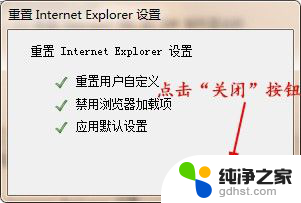
6.重新打开浏览器或是刷新网页,此时就可以正常浏览网页了。

以上即是电脑浏览器显示无法访问此页面的全部内容,如果需要的话,您可以按照以上步骤进行操作,希望对大家有所帮助。
- 上一篇: 电脑照片收藏夹在哪里
- 下一篇: 电脑换界面的快捷键
电脑浏览器显示无法访问此页面相关教程
-
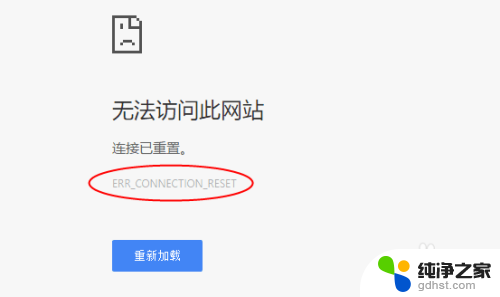 谷歌浏览器一直显示无法访问此网站
谷歌浏览器一直显示无法访问此网站2024-03-17
-
 谷歌浏览器提示此网站无法提供安全连接怎么解决
谷歌浏览器提示此网站无法提供安全连接怎么解决2023-12-03
-
 ie浏览器无法修改默认主页
ie浏览器无法修改默认主页2024-09-12
-
 电脑显示无法显示该页面怎么办
电脑显示无法显示该页面怎么办2024-02-09
电脑教程推荐